
Хардверската платформа MTK како основа за градење современи паметни телефони, таблети и други уреди стана многу распространета. Заедно со најразлични уреди, корисниците дојдоа до опцијата да изберат варијации на оперативниот систем Андроид - бројот на достапни официјални и сопствени фирми за популарни MTK уреди може да достигне неколку десетици! За манипулирање со мемориските партиции на уредите Mediatek, најчесто се користи SP Flash Tool - моќна и функционална алатка.
И покрај широкиот спектар на MTK уреди, процесот на инсталација на софтвер преку апликацијата SP FlashTool е генерално ист и трае неколку чекори. Ајде да ги разгледаме детално.
Сите активности за трепкачки уреди што користат SP FlashTool, вклучувајќи ги следниве упатства, ги извршува корисникот на сопствен ризик! За евентуално нарушување на перформансите на уредот, администрацијата на страницата и авторот на статијата не се одговорни!
Подготовка на уредот и компјутер
За да може постапката за пишување датотеки со слики на делови од меморијата на уредот да оди непречено, треба соодветно да се подготвите со тоа што ќе извршите одредени манипулации и со уредот со Android и со компјутер или лаптоп.
- Преземете сè што ви треба - фирмверот, драјверите и самата апликација. Отпакувајте ги сите архиви во посебна папка, идеално лоцирана во коренот на погонот Ц.
- Препорачливо е имињата на папките за локацијата на апликацијата и датотеките на фирмверот да не содржат руски букви и празни места. Името може да биде сè, но папките треба да бидат повикани свесно за да не се мешаат подоцна, особено ако корисникот сака да експериментира со различни типови на софтвер вчитан во уредот.
- Инсталирајте го возачот. Оваа точка на подготовка, поточно нејзината правилна имплементација, во голема мерка го одредува протокот без проблем на целиот процес. Како да го инсталирате двигателот за решенија на МТК, е детално опишано во статијата на линкот подолу:
- Ние правиме резервна копија на системот. На кој било исход од постапката на фирмверот, во скоро сите случаи корисникот ќе мора да ги обнови своите информации и во случај нешто да тргне наопаку, податоците што не беа зачувани во резервната копија, ќе бидат неповратно изгубени. Затоа, пожелно е да се следат чекорите на еден од начините за создавање резервна копија од статијата:
- Ние обезбедиме непрекинато напојување за компјутер. Во идеален случај, компјутерот што ќе се користи за манипулација преку SP FlashTool треба да биде целосно функционален и опремен со непрекинато напојување.


Лекција: Инсталирање на двигатели за фирмверот за Android
Лекција: Како да направите резервни копии на уредите со Android пред фирмверот
Инсталирајте фирмвер
Користејќи ја апликацијата SP FlashTool, можете да ги извршите скоро сите можни операции со мемориските партиции на уредот. Инсталирањето на фирмверот е главната функција и за нејзино извршување програмата обезбедува неколку режими на работа.
Метод 1: Само преземање
Разгледајте ја детално постапката за преземање софтвер на уред со Android кога користите еден од најчестите и најчесто користени режими на фирмверот преку SP FlashTool - "Само преземање".
- Стартувајте СП FlashTool. Програмата не бара инсталација, затоа само кликнете двапати на датотеката за да ја стартувате flash_tool.exeсместена во папката со апликации.
- Кога ја започнувате програмата, се појавува прозорец со порака за грешка. Овој момент не треба да го загрижува корисникот. Откако локацијата ќе биде наведена на потребните датотеки во програмата, грешката повеќе нема да се појави. Притиснете го копчето ОК.
- По стартувањето, режимот на работа првично е избран во главниот прозорец на програмата - "Само преземање". Веднаш треба да се забележи дека ова решение се користи во повеќето ситуации и е главно за скоро сите процедури на фирмверот. Разликите во работењето при користење на другите два режима ќе бидат опишани подолу. Во принцип, заминуваме "Само преземање" нема промена.
- Продолжуваме да додаваме датотеки со слики во програмата за нивно понатамошно снимање во деловите за меморија на уредот. За некоја автоматизација на процесите, SP FlashTool користи специјална датотека наречена Растера. Оваа датотека е во суштина список на сите делови на флеш-меморијата на уредот, како и адресите на блоковите за старт и крај на меморијата на уредот со Android за снимање на партиции. За да додадете датотека за распрскување во апликацијата, кликнете "изберете"лоциран десно од полето "Датотека што ја оптоварува расејувањето".
- Откако ќе кликнете на копчето за избор на расејувачка датотека, се отвора прозорецот Explorer, во кој треба да ја наведете патеката до посакуваните податоци. Датотеката за растурање се наоѓа во папката со неотпакуваниот фирмвер и го носи името МТxxxx_Android_scatter_јејје.txt каде xxxx - бројот на моделот на процесорот на уредот за кој се наменети податоците внесени во уредот и - јејје, тип на меморија што се користи во уредот. Изберете го распрскувачот и притиснете го копчето „Отворено“.
- Важно е да се напомене дека апликацијата SP FlashTool има проверка за хаш, дизајнирана да го заштити уредот со Android од пишување неважечки или оштетени датотеки. Кога датотеката за распрснување е додадена во програмата, датотеките со слики се проверуваат, список на кој е содржан во преземениот распрскувач. Оваа постапка може да се откаже за време на процесот на верификација или да се оневозможи во поставките, но да се направи ова строго не се препорачува!
- По вчитувањето на датотеката за расфрлање, компонентите на фирмверот беа автоматски додадени. Пополнетите полиња го означуваат ова. "Име", „Започни Адреса“, „Крај на адреса“, "Локација". Редовите под насловите соодветно го содржат името на секој дел, почетните и крајните адреси на мемориските блокови за снимање на податоци, како и патеката по која се наоѓаат датотеките со слики на дискот со компјутер.
- Лево од имињата на делот за меморија се прозорецот за проверка, што овозможува да се исклучат или додадат одредени датотеки со слики што ќе бидат напишани на уредот.

Во принцип, препорачливо е да го одберете полето до делот „PRELOADER“, ова ви овозможува да избегнете толку многу проблеми, особено кога користите сопствен фирмвер или датотеки добиени со сомнителни извори, како и недостаток на целосна копија на системот создаден со употреба на MTK Droid Tools.
- Проверете ги поставките на програмата. Притисни мени "Опции" и во прозорецот што се отвора, одете до делот "Преземи". Проверете ги артиклите "УСБ-проверка" и "Складиште за чување" - ова ќе ви овозможи да ги проверите проверките на датотеките пред да напишете на уредот, што значи да се избегне фирмверот на оштетени слики.
- По завршувањето на горенаведените чекори, одиме директно на постапката за пишување датотеки со слики на соодветните делови на меморијата на уредот. Проверуваме дали уредот е исклучен од компјутерот, целосно го исклучиме уредот со Android, извадете ја и повторно вметнете ја батеријата, ако е отстранлива. За да го ставите SP FlashTool во режим на подготвеност за поврзување на уредот за фирмверот, притиснете го копчето "Преземи"означено со зелената стрела покажувајќи надолу.
- Во процесот на чекање да се поврзе уредот, програмата не ви дозволува да извршите какви било активности. Само копче на располагање „Стоп“дозволувајќи да се прекине постапката. Го исклучуваме уредот со USB-портата.
- Откако ќе го поврзете уредот со компјутер и ќе го одредите, системот ќе започне со процесот на трепкање на уредот, проследено со пополнување на лентата за напредок лоцирана на дното на прозорецот.

Во текот на постапката, индикаторот ја менува бојата во зависност од дејствијата преземени од програмата. За целосно разбирање на процесите што се случуваат за време на фирмверот, размислете за декодирање на боите на индикаторот:
- Откако програмата ќе ги изврши сите манипулации, се појавува прозорец "Преземи во ред"потврдување на успешно завршување на процесот. Исклучете го уредот од компјутер и стартувајте го со долго притискање на копчето "Исхрана". Обично, првото лансирање на Android по фирмверот трае доста време, треба да бидете трпеливи.





Внимание! Преземањето погрешна датотека за распрскување на SP Flash Tool и потоа снимање слики со погрешно адресирање на мемориските партиции може да го оштети уредот!








Метод 2: Надградба на фирмверот
Постапката за работа со уредите MTK кои работат со Android во режим "Надградба на фирмверот" генерално сличен на горенаведениот метод "Само преземање" и бара слични активности од корисникот.
Разликата помеѓу режимите е неможноста да се изберат индивидуални слики за снимање во варијантата "Надградба на фирмверот". Со други зборови, во овој олицетворение, меморијата на уредот ќе биде препишана во целост во согласност со списокот на делови што се содржани во scatter-датотеката.
Во повеќето случаи, овој режим се користи за ажурирање на официјалниот фирмвер како целина на работниот уред, ако корисникот бара нова верзија на софтверот, а другите методи за ажурирање не работат, или не се применливи. Може да се користи и при враќање на уредите по паѓање на системот и во некои други случаи.
Внимание! Користење на владата "Надградба на фирмверот" Тоа подразбира целосно форматирање на меморијата на уредот, затоа, сите податоци за корисникот во процесот ќе бидат уништени!
Процесот на фирмверот во режим "Надградба на фирмверот" откако ќе притиснете копче "Преземи" во SP FlashTool и поврзувањето на уредот со компјутер се состои од следниве чекори:
- Создавање резервна копија на партицијата NVRAM;
- Целосно форматирање на меморијата на уредот;
- Пишување табела за поделба на меморија на уредот (PMT);
- Вратете ја партицијата NVRAM од резервна копија;
- Снимете ги сите делови чии датотеки со слики се содржани во фирмверот.
Дејства на корисниците за спроведување на фирмверот во режим "Надградба на фирмверот"повторете го претходниот метод, со исклучок на одредени точки.
- Изберете ја датотеката за распрснување (1), изберете го режимот на работа SP FlashTool во паѓачката листа (2), притиснете го копчето "Преземи" (3), потоа поврзете го исклучен уредот со USB-портата.
- На крајот на постапката, ќе се појави прозорец "Преземи во ред".


Метод 3: Формат на сите + Преземање
Режим "Формат на сите + преземање" во СП FlashTool е дизајниран да изврши фирмвер за време на обновувањето на уредот, а исто така се користи во ситуации кога другите методи опишани погоре не се применливи или не работат.
Ситуации во кои "Формат на сите + преземање"се разновидни. Како пример, можеме да го разгледаме случајот кога е инсталиран модифициран софтвер во уредот и / или меморијата на уредот повторно се распредели на решение различно од фабричкото, а потоа беше потребна транзиција кон оригиналниот софтвер од производителот. Во овој случај, обидите да се напишат оригиналните датотеки не успеваат и програмата СП FlashTool сугерира користење режим за итни случаи во соодветното поле за пораки.

Постојат само три фази на извршување на фирмверот во овој режим:
- Целосно форматирање на меморијата на уредот;
- Влез за партиција табела PMT;
- Снимете ги сите делови од меморијата на уредот.
Внимание! Кога манипулирате во режим "Формат на сите + преземање" делот NVRAM е избришан, со што се отстрануваат поставките за мрежата, особено IMEI. Ова ќе го направи невозможно да се остварат повици и да се поврзат со Wi-Fi мрежите откако ќе ги следите упатствата подолу! Враќањето на партицијата NVRAM во отсуство на резервна копија е одземаат многу време, иако во повеќето случаи е можна постапка!
Потребни чекори за форматирање и снимање на партиции во режим "Формат на сите + преземање" слични на оние во горенаведените методи за режими "Преземи" и "Надградба на фирмверот".
- Ја избираме датотеката за расфрлање, го одредуваме режимот, притиснете го копчето "Преземи".
- Ние го поврзуваме уредот со USB-портата на компјутерот и го чекаме крајот на процесот.


Инсталирање на вообичаено закрепнување преку алатката SP Flash
До денес, таканаречениот сопствен фирмвер, т.е. решенија создадени не од производителот на одреден уред, туку од развивачи на трети страни или обични корисници. Без да размислуваме за предностите и недостатоците на овој метод за промена и проширување на функционалноста на уредот со Android, вреди да се напомене дека во повеќето случаи, за да инсталирате сопствени уреди, уредот бара модифицирана околина за обновување - TWRP Recovery или CWM Recovery. Речиси во сите уреди на МТК, оваа компонента на системот може да се инсталира со помош на SP FlashTool.
- Стартувајте ја алатката Flash, додајте ја распродадената датотека, изберете "Само преземање".
- Користејќи го полето за избор на самиот врв на списокот на делови, одштиклирајте ги сите датотеки со слики. Проверете го само делот „ПОВЕЕ“.
- Следно, треба да му ја кажете на програмата патеката до датотеката со слики за сопствено обновување. За да го направите ова, кликнете двапати на патеката наведена во делот "Локација", и во прозорецот Explorer што се отвора, ја наоѓаме потребната датотека * .img. Притиснете го копчето „Отворено“.
- Резултатот од горенаведените манипулации треба да биде нешто слично на екранот подолу. Се проверува само делот „ПОВЕЕ“ на полето "Локација" Патеката и самата датотека со слика за обновување се означени. Притиснете го копчето "Преземи".
- Го исклучуваме уредот за исклучен уред со компјутерот и го набудуваме процесот на трепкање на обновувањето во уредот. Сè се случува многу брзо.
- На крајот на процесот, повторно гледаме прозорец веќе запознаен со претходните манипулации "Преземи во ред". Може да се рестартирате во модифицирана околина за обновување.


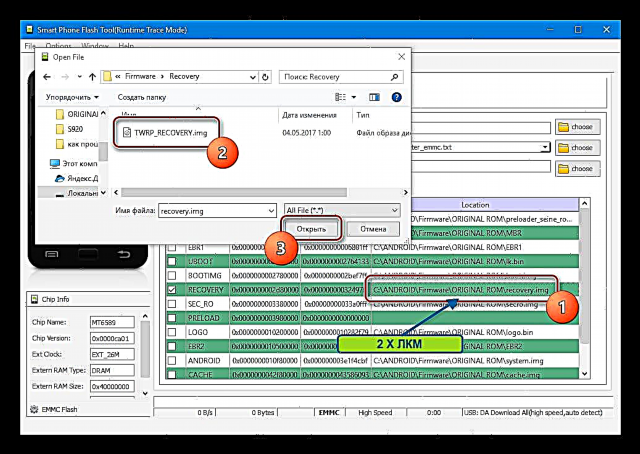



Вреди да се напомене дека разгледуваниот метод за инсталирање на закрепнување преку SP FlashTool не тврди дека е апсолутно универзално решение. Во некои случаи, при вчитување на сликата на околината за обновување во уредот, може да бидат потребни дополнителни активности, особено, уредување на датотеката за расфрлање и други манипулации.
Како што можете да видите, процесот на трепкање на уредите MTK на Android со апликацијата SP Flash Tool не е комплицирана постапка, но бара соодветна подготовка и балансирани активности. Ние правиме сè мирно и размислуваме на секој чекор - успехот е загарантиран!













